Jan 13,2018 • Filed to: Blu-ray DVD • Proven solutions
友達の誕生日に記念Blu-Rayを簡単に作る方法
Blu-Rayオーサリングソフトということを白馬絵にオーサリングソフトについて師って追う他方がわかりやすくなります。まずは、オーサリングというものは、いろいろな動画ファイルがありまして、その動画ファイルをDVDやブルーレイディスクへ変換して書き込むことになります。そんなオーサリングにBlu-Rayと付いているということは、ブルーレイ専用の動画ファイルの書き込みソフトで、動画ファイルをブルーレイへ変換後に書き込んでくれます。
オーサリングソフトというものは、動画からブルーレイへの変換を行なってくれてブルーレイディスクへの書き込みまで行ってくれるソフトのことを言います。実際にブルーレイへ書き込みたいのは使う人の考えで、最終的には別のデバイスで再生してから見てみたいというのが本来の目的ではないでしょうか。その目的を達成するために必要なのがオーサリングソフトです。オーサリングソフトがなければ、ブルーレイ・DVDなどに動画を変換してから作成することが出来ません。
このオーサリングを行ってくれるソフトとして、ブルーレイ・DVD簡単作成!ソフトが存在するもので、いろいろなオーサリングソフトが販売されたり無料で胎教されています。 その中で、オーサリングが出来なければ購入意欲がわかないという人には、動画の編集機能が備わっていないような場合は、しっかりと対応していかなければいけません。特に家族や親しい友人のオーサリングソフトを利用するには、それだけの財源と時間がなければ出来るものではありません。そういった意味も含めてからオーサリング用としては、誕生日などのおいお祝いの時に使うであろう動画に感しては、動画編集技術は、他社とはまったく違った動画を編集することになります。子供誕生日を保存してから残しておくために必要なのは「ブルーレイ・DVD簡単作成!」ソフトと、アイデアではないでしょうか。
Wondershare ブルーレイ・DVD簡単作成!を使用して誕生日Blu-Ray編集が簡単に作成する方法・手順
それでは、これだけオーサリングソフトは重要で、使うソフトをどれにするかでも大きく変わってきます。企業はそれぞれのソフトを利用するには最適な動画編集ソフトではないでしょうか。
誕生日の動画をブルーレイディスクへ編集後に書き込みを行うことが出来るソフトとしてブルーレイ・DVD簡単作成!ソフトはおすすめのソフトです。実際に誕生日の動画を編集してからブルーレイディスクへ書き込みをすることが出来るソフトです。何よりも、誕生日動画を、編集することが出来ます。
まずはテキストを入れてから、誕生日動画に花を飾ることが出来ます。ブルーレイ・DVD簡単作成!ソフトでテキストを動画内に入れるには、事前に誕生日用のテキストを用意しておいてから、読み込んだ動画に挿入することでテキストを動画内へ挿入できます。
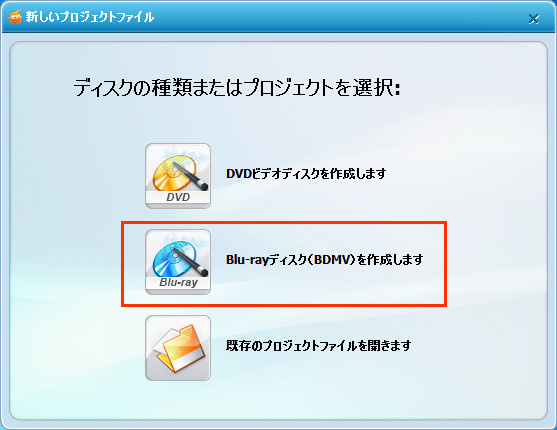
1 ブルーレイ・DVD簡単作成!ソフトを起動すると選択画面でブルーレイへの書き込みを選択できるので、クリックするとブルーレイへの書き込み用の編集画面が表示されます。
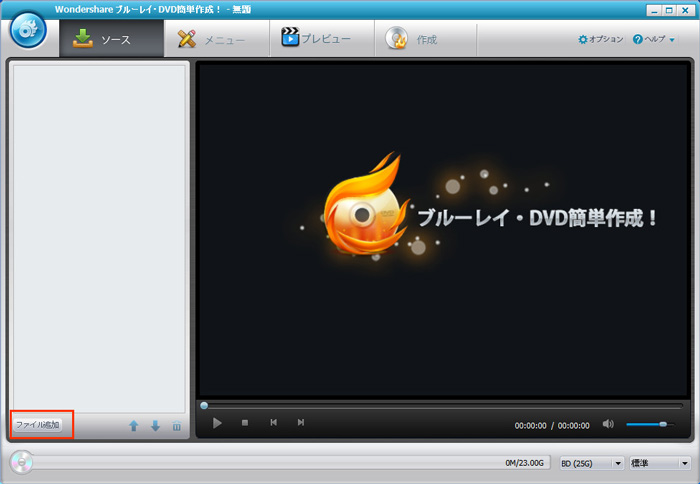
2 表示されたソース画面の下部にファイル追加のボタンがあるのでクリックしてからフォルダウィンドウを表示します。
表示したフォルダウィンドウから誕生日動画を読み込んで、一覧に表示させます。
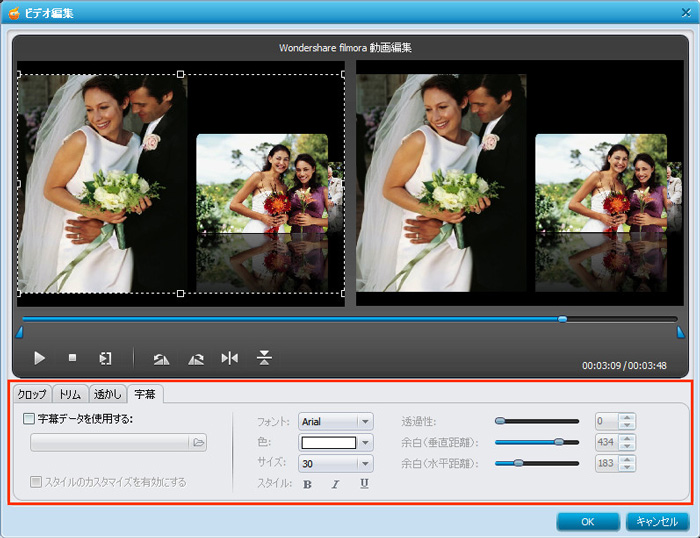
3 一覧の動画をダブルクリックすると編集画面が表示されるので、編集画面の下部にある「字幕」をクリックして事前に用意した誕生日用の字幕を読み込んで飾り付けをします。
これで誕生日動画に誕生日用のテキストの挿入まで終わりあとはブルーレイディスクへ書き込みです。
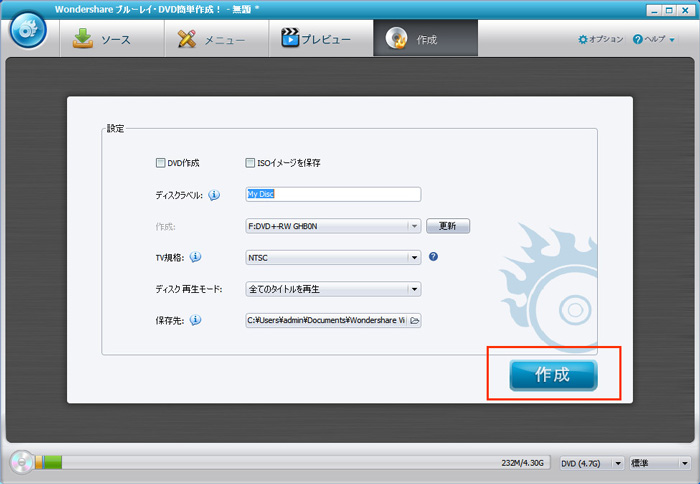
4 上部メニューの右側にある「作成」をクリックすると書き込み用のプロパティが表示されるので、デフォルトの設定のまま下部の「作成」をクリックしてブルーレイディスクへの書き込みを開始します。



ka haru
Editor
コメント(0)